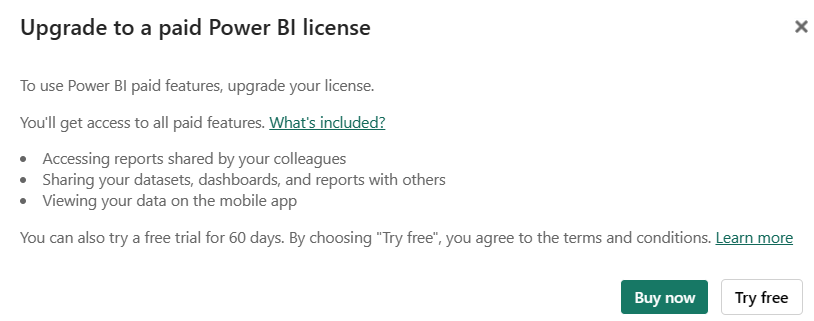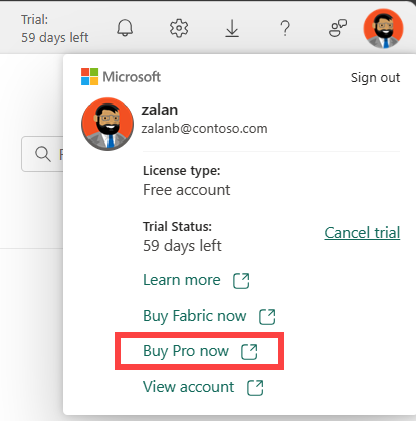En este artículo, se explica cómo los usuarios de una organización pueden registrarse en Power BI o comprarlo como persona individual.
Estos métodos de autoservicio incluyen la actualización a una licencia de pago, el inicio de pruebas individuales y la obtención de licencias gratuitas si su organización permite el autoservicio. Si el término autoservicio es nuevo para usted o si es administrador del autoservicio, visite estos artículos de administración ¿Qué es el autoservicio? y Autoservicio para productos y servicios de Microsoft 365.
Si no puede registrarse en Power BI o comprar una licencia individual, puede deberse a que el administrador de facturación de Microsoft 365 deshabilitó las opciones de autoservicio. Pídale que habilite el registro y la compra del autoservicio.
Importante
El registro para el servicio Power BI requiere una cuenta de correo electrónico profesional o educativa. Las cuentas de correo electrónico del consumidor, como gmail o hotmail, no se pueden usar con el servicio Power BI.
Búsqueda de la licencia o prueba actual
Es posible que ya tenga una licencia o una prueba de Power BI. Para buscar el tipo de licencia, consulte licencias y pruebas.
Por ejemplo, su organización puede proporcionarle Microsoft 365. Algunas versiones de Office 365 incluyen licencias de Power BI Pro.
Registrarse para obtener una licencia gratuita
Su organización ha comprado una suscripción a Power BI que incluye licencias. El autoservicio está habilitado. Regístrese de la siguiente manera:
Abra Power BI en un explorador (app.powerbi.com).
Seleccione un botón del tipo Probar gratis.
Seleccione un vínculo de Power BI en un correo electrónico. Los compañeros comparten elementos de Power BI en el correo electrónico. Si nunca ha abierto Power BI antes, al seleccionar uno de estos vínculos, se inicia el registro para obtener una licencia.

Todas estas acciones se registran para obtener una licencia por usuario y abren el servicio Power BI en un explorador. El tipo de licencia asignado depende de la suscripción de su organización y de la configuración de autoservicio. Para obtener más información sobre los tipos de licencias, consulte tipos de licencia de Power BI.
Si el servicio Power BI no se abre o recibe un mensaje de error, es posible que su organización no tenga una suscripción a Power BI. Consulte validación de correo electrónico para obtener información sobre los pasos que se deben seguir para obtener una licencia por usuario.
Validación de correo electrónico
La primera vez que intente registrarse para obtener una licencia, Microsoft solicitará su dirección de correo electrónico.
Si su organización no ha comprado Power BI, se le redirigirá a un proceso de registro. Este proceso de registro alternativo crea una cuenta y, posiblemente, incluso un nuevo inquilino.

Para obtener más información sobre cómo crear una cuenta Microsoft, consulte Cómo comprobar si la dirección de correo electrónico es una cuenta Microsoft
Inicie una versión de evaluación
Microsoft ofrece algunas pruebas diferentes que le asignan una licencia de Power BI. Puede registrarse para obtener una prueba de la versión de pago de Power BI, una prueba de Microsoft 365 o una prueba de una capacidad de Fabric.
Inicio de una prueba de usuario individual de Power BI
Si ya tiene una licencia de Fabric (gratis) e intenta usar una característica que requiere una licencia de pago, Power BI muestra las indicaciones de actualización. En función de la suscripción y la configuración de autoservicio de su organización, es posible que reciba mensajes para unirse a una prueba o realizar una compra de actualización, o ambas.
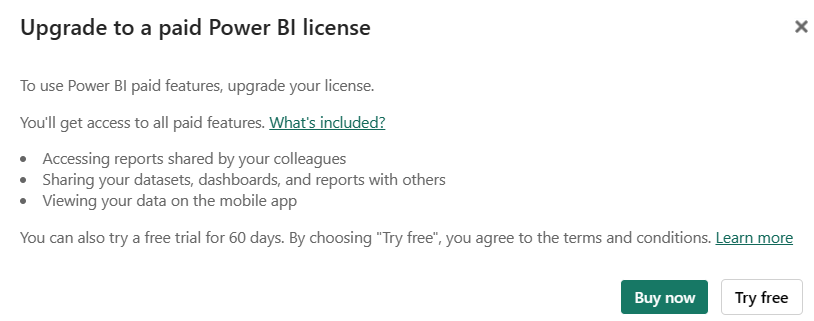
Inicio de una prueba de una capacidad de Fabric
Otra manera de iniciar una prueba de una licencia de Power BI de pago es iniciar una prueba de una capacidad de Fabric. La versión de prueba incluye una licencia similar a Power BI Premium por usuario (PPU). Abra el administrador de cuentas y seleccione Iniciar evaluación.

Iniciar una prueba de Microsoft 365 de Pro
Si no tiene una cuenta de correo electrónico profesional o educativa, puede iniciar una versión de prueba de Power BI Pro o Fabric (gratis). Regístrese para obtener una versión de prueba de Microsoft Office 365 E5 y cree una cuenta de correo electrónico onmicrosoft y un nuevo inquilino. La versión de prueba de Microsoft 365 incluye hasta 25 licencias y se convierte en el administrador del nuevo inquilino. La versión E5 de Microsoft Office 365 incluye una licencia Pro. Se requiere una tarjeta de crédito para registrarse, así que asegúrese de cancelar la prueba antes de los 30 días si no está listo para comprar.
Para obtener más información sobre la versión de prueba de Microsoft 365, consulte Registro para Power BI con una versión de prueba de Microsoft 365.
Comprar una licencia
Hay muchas maneras en que un individuo puede comprar una licencia. Aquí se describen tres. Use mensajes en el producto, el administrador de cuentas o el sitio de precios de Microsoft Power BI.
Compra de una licencia mediante un aviso en el producto
Si ya tiene una licencia e intenta usar una característica de Power BI que requiere una licencia de pago, Power BI muestra las indicaciones de actualización. En función de las opciones de autoservicio habilitadas para la organización, es posible que reciba mensajes para unirse a una versión de prueba o para realizar una compra de actualización o ambas.
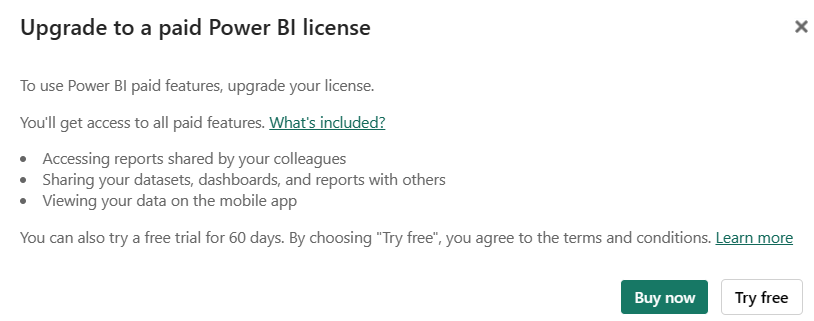
Comprar una licencia del administrador de cuentas
Abra el administrador de cuentas desde la esquina superior derecha. Seleccione Comprar ahora. Tiene acceso al administrador de cuentas si ya tiene una licencia de Microsoft Fabric o Power BI.
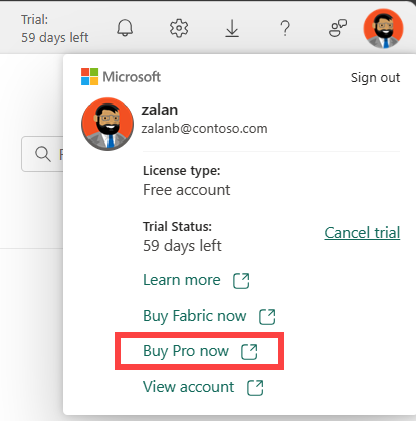
Comprar una licencia de un sitio comercial
También puede comprar licencias de Pro o PPU desde el sitio de precios de Microsoft Power BI.
Cierre la cuenta, cancele la suscripción y finalice la prueba.
Siempre puede cancelar su suscripción gratuita, cancelar una compra o finalizar la evaluación. Cada una de estas acciones tiene un conjunto diferente de procedimientos y consideraciones. Para obtener más información, consulte Cerrar la cuenta, cancelar la suscripción y finalizar la prueba.
Consideraciones y limitaciones
Hay muchas consideraciones y limitaciones asociadas a las licencias. Para ayudarle a identificar y averiguar los problemas que puede encontrar, hemos reunido una guía de solución de problemas. Use la guía de solución de problemas para ayudarle a obtener una licencia o actualizar una licencia.
Contenido relacionado